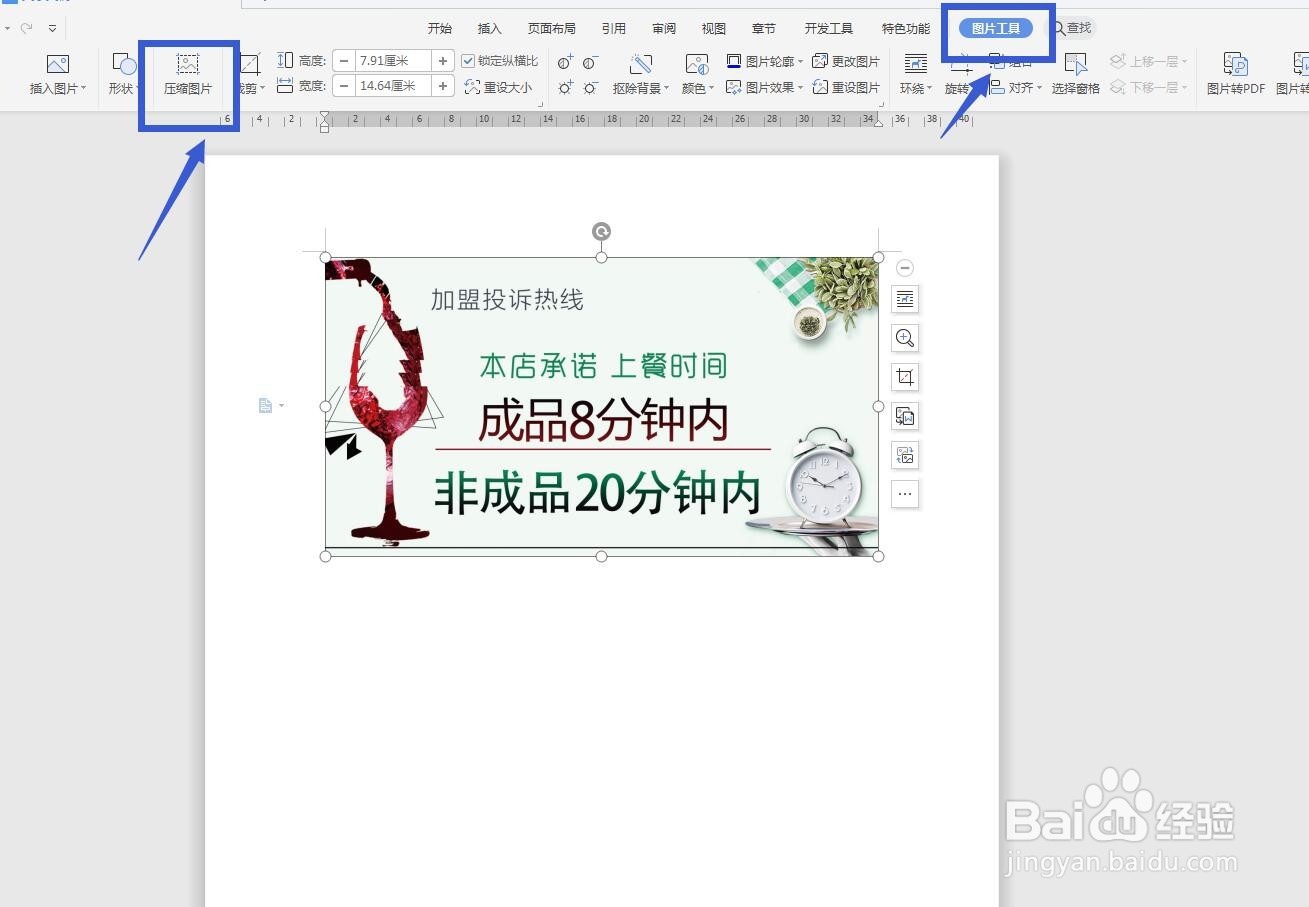1、打开软件,新建文件将WPS软件打开,选择文字部分,然后新建一个文件,然后点击插入选项卡,选择图片,插入图片过大。
2、点击压缩图片选项点击图片,选项卡中出现一个图片工具,在功能区有一个压缩图片,点击选择压缩功能。
3、查看分辨率打开可以看到打印分辨率为200,可以用来打印,效果不会模糊,可以了另存文件查看大小。
4、网页骂蹭爽廓屏幕分辨率点击上方的网页屏幕分辨率为96,选择这个格式,图片会压缩的更小一点,用于网页显示也是比较清晰的。
5、勾选压缩图片在下方有一个压缩图片的选项,我们进行勾选,就可以进行压缩了。
6、查看文件大小另存为一个文件,保存在电脑桌面中,然后点击鼠标右键查看属性,可以看到文件的大小压缩了。
7、删除裁切区域我们还可以对图片进行裁剪,将多余的部分进行删除,就可以压缩图片大小,勾选删除裁切区域即可。